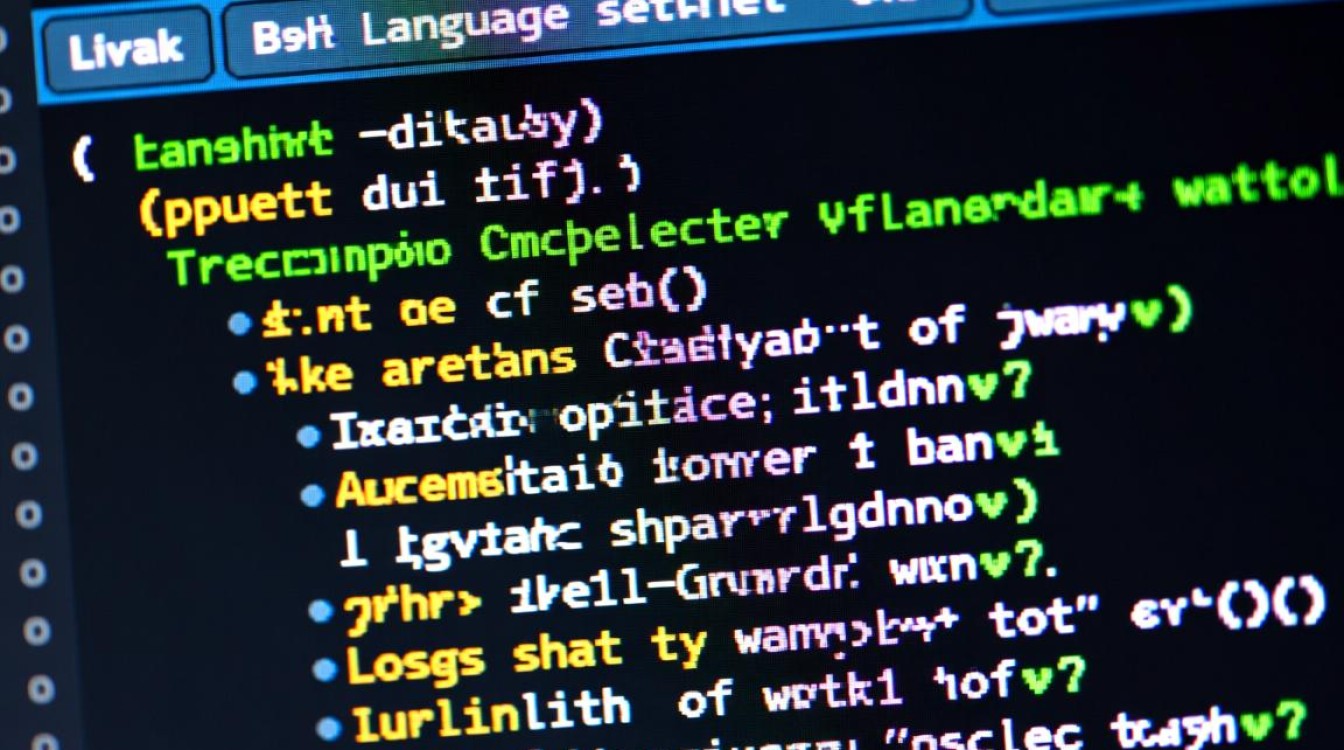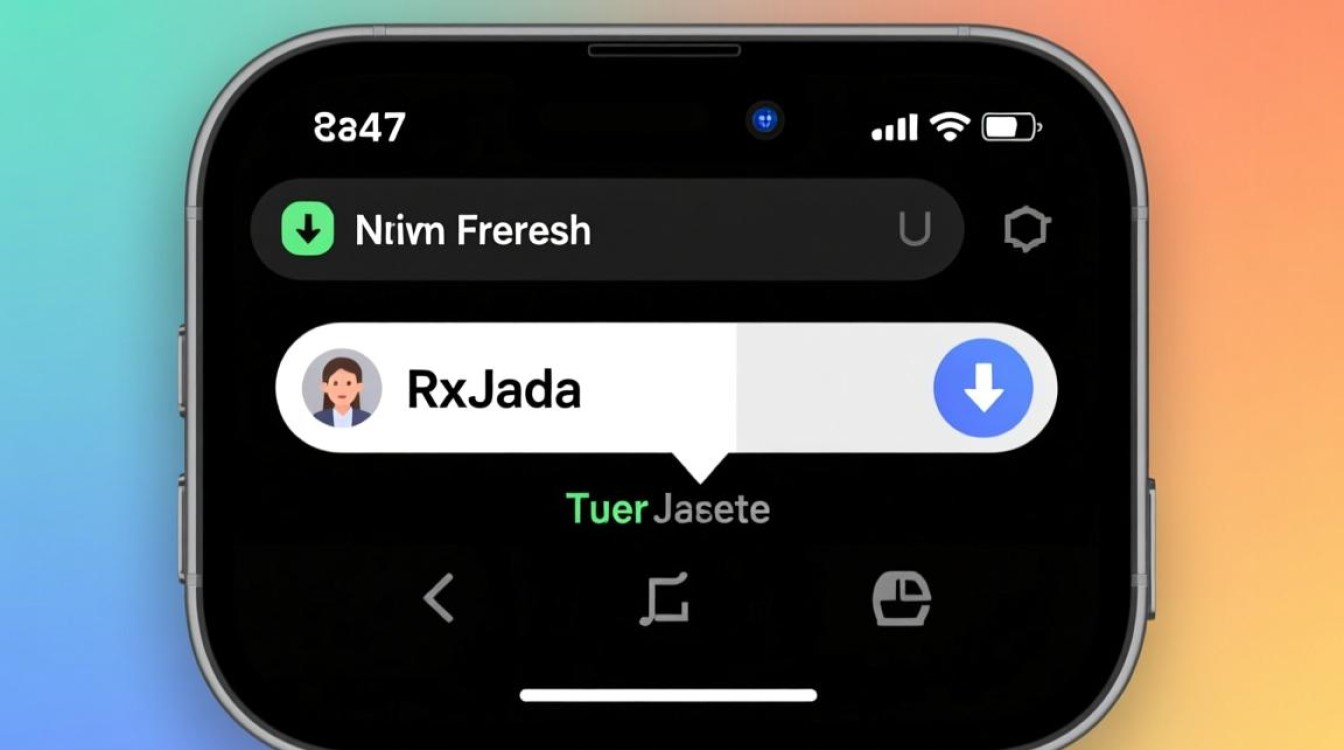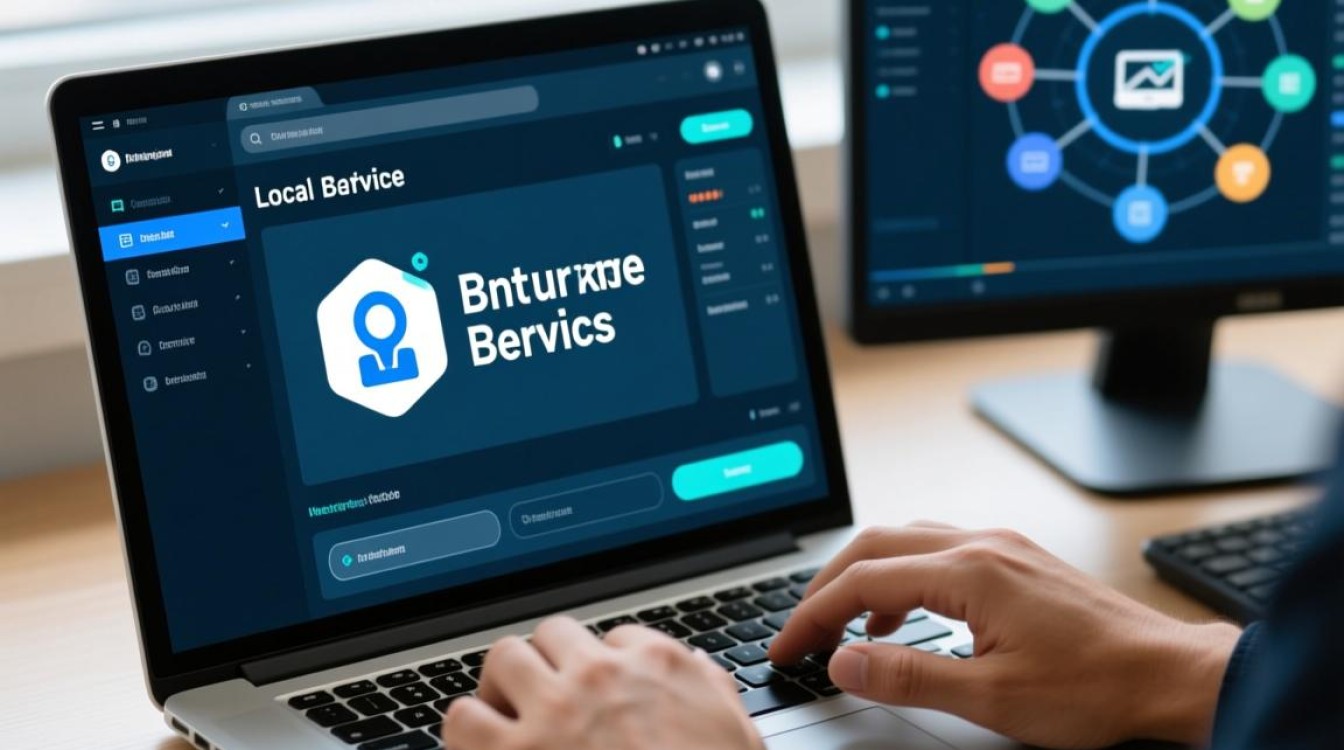在Linux操作系统中,文档修改是一项基础且重要的操作,无论是系统配置文件的调整、代码的编写还是文本内容的编辑,都离不开高效的编辑工具和方法,本文将详细介绍Linux环境下修改文档的常用工具、操作技巧及注意事项,帮助用户掌握不同场景下的文档处理能力。

Linux文档编辑工具概述
Linux系统提供了多种文本编辑工具,适用于不同需求的用户,这些工具大致可分为命令行编辑器和图形界面编辑器两大类,命令行编辑器以高效、轻量著称,适合服务器管理或远程操作场景;图形界面编辑器则更直观易用,适合桌面环境下的文本处理。
命令行编辑器
- Vim:功能强大的模态编辑器,支持语法高亮、代码补全、插件扩展等,通过
vi命令启动,默认为兼容模式,输入vim可进入完整模式。 - Nano:简单易用的入门级编辑器,操作直观,底部显示常用快捷键,适合新手快速上手。
- Emacs:高度可定制的编辑器,支持文本编辑、编程、邮件收发等多种功能,启动速度较慢但扩展性极强。
图形界面编辑器
- Gedit:GNOME桌面环境默认的文本编辑器,支持语法高亮、多标签页、插件集成,界面简洁友好。
- Kate:KDE环境下的高级编辑器,支持代码折叠、多光标编辑、项目管理等功能,适合开发工作。
- LibreOffice Writer:功能全面的办公套件组件,支持复杂的文档排版,适合处理报告、论文等长文本。
常用编辑器的操作指南
Vim编辑器基础操作
Vim的模态设计是其核心特点,分为普通模式、插入模式、可视模式和命令模式,以下为常用操作:
- 进入插入模式:在普通模式下按
i(在光标前插入)、a(在光标后插入)、o(新建行插入)。 - 保存与退出:
Esc返回普通模式,输入w保存,q退出,wq保存并退出,q!强制退出不保存。 - 文本编辑:
dd删除当前行,yy复制当前行,p粘贴,u撤销,Ctrl+r重做。 - 搜索与替换:向下搜索,向上搜索,
%s/旧文本/新文本/g全局替换。
Nano编辑器快速上手
Nano的操作更为简单,所有快捷键均显示在界面底部:

- 保存文件:
Ctrl+O,按回车确认。 - 退出编辑器:
Ctrl+X,若未保存会提示是否保存。 - 剪切文本:
Ctrl+K剪切当前行,Ctrl+U粘贴。 - 搜索文本:
Ctrl+W,输入关键词后按回车搜索。
图形界面编辑器通用操作
以Gedit为例,其操作与Windows记事本类似:
- 新建文件:
Ctrl+N,打开已有文件Ctrl+O。 - 保存文件:
Ctrl+S,另存为Ctrl+Shift+S。 - 查找替换:
Ctrl+F查找,Ctrl+H替换,支持正则表达式。 - 多标签页管理:
Ctrl+T新建标签,Ctrl+W关闭标签。
不同场景下的文档修改技巧
系统配置文件修改
Linux系统配置文件通常位于/etc目录下,如/etc/fstab(文件系统表)、/etc/hosts(主机映射),修改此类文件需注意:
- 权限要求:普通用户需通过
sudo获取root权限,例如sudo nano /etc/hosts。 - 备份文件:修改前建议备份原文件,如
cp /etc/hosts /etc/hosts.bak。 - 语法检查:部分配置文件(如
/etc/nginx/nginx.conf)修改后需通过nginx -t检查语法。
代码文件编辑
编写代码时,编辑器的语法高亮和自动缩进功能尤为重要:

- Vim插件推荐:安装
YouCompleteMe实现代码补全,Syntastic进行语法检查。 - 缩进设置:在Vim中通过
set tabstop=4设置制表符宽度,set autoindent启用自动缩进。 - 文件编码:确保文件编码为UTF-8,避免中文乱码,可通过
file filename命令查看文件编码。
批量文本处理
对于大量文本的修改,可结合Linux命令行工具高效完成:
- sed命令:流编辑器,用于替换文本,例如
sed -i 's/old/new/g' file.txt直接在文件中替换。 - awk命令:用于文本分析,例如
awk '{print $1,$3}' file.txt提取每行的第1和第3列。 - grep命令:结合正则表达式搜索文本,例如
grep -r "error" /var/log/在日志目录中搜索包含”error”的行。
文档修改的注意事项
- 权限管理:避免直接使用root用户编辑普通文件,防止权限错误导致文件损坏。
- 编码规范:编写代码或配置文件时,遵循系统或项目的编码规范,如缩进风格、命名规则。
- 备份与版本控制:重要文件修改前务必备份,建议使用Git等版本控制工具管理文档变更。
- 性能优化:对于大文件,避免使用图形界面编辑器,选择Vim或Nano等轻量工具以提高响应速度。
编辑器选择建议
| 使用场景 | 推荐编辑器 | 优势 |
|---|---|---|
| 服务器远程管理 | Vim/Nano | 资源占用少,支持SSH远程操作 |
| 桌面文本编辑 | Gedit/Kate | 界面直观,支持图形化操作 |
| 代码开发 | Vim/Emacs | 强大的插件生态和代码辅助功能 |
| 批量文本处理 | sed/awk | 命令行批量操作,效率高 |
| 复杂文档排版 | LibreOffice | 支持图文混排,适合办公文档 |
掌握Linux文档修改工具不仅能提升工作效率,还能更好地理解系统配置和代码逻辑,根据实际需求选择合适的编辑器,结合命令行工具的强大功能,可以轻松应对各种文档处理任务。